Navicat设置源文件名的方法
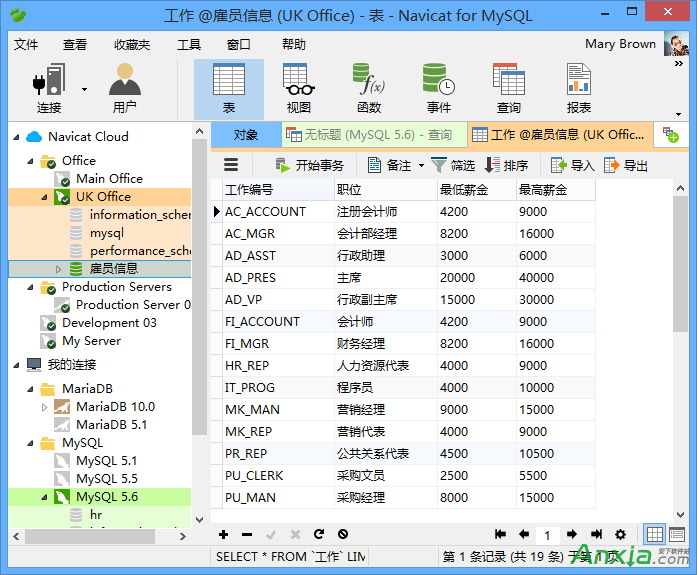
Navicat 设置源文件名
Excel
工作表将会显示在表列表中。
Access
如果在 Access 文件有安全性设置,即表密码及用户安全性等级,则需要输入所需信息。
点击“安全性”按钮有更多设置:
系统数据库文件:找出 Access 文件的系统安全性文件,例如:D:TempSecurity.mdw。
数据库密码:数据库如有密码,请输入密码。
登录名:输入用户安全性等级设置的用户名。
登录密码:输入用户的密码。
ODBC
设置 ODBC 数据源连接
1. 在控制面板,选择“管理工具”。
2. 选择“数据源(ODBC)”。
3. 在“用户 DSN”选项卡点击“添加”按钮。
4. 选择合适的 ODBC 驱动程序,如 Microsoft ODBC for Oracle,点击“完成”按钮。
5. 输入所需的信息。
6. 点击“确定”按钮,将看到 ODBC 驱动程序在列表中。
Navicat 连接到 ODBC 数据源
1. 在导入向导“导入从”点击
![]()
2. 在“提供程序”选项卡中,选择合适的 ODBC 驱动程序,如 Microsoft OLE DB Provider for ODBC Drivers。
3. 在“连接”选项卡中,从“使用数据源名称”下拉列表选择数据源并提供有效的用户名称及密码。
4. 如果连接成功,全部可用的表将会包含在表列表中。
提示:如果从 Access 和 ODBC 导入,“添加查询”、“删除查询”和“修改查询”按钮会打开“添加查询”对话框,可以创建查询,从源表导入某些行,只导入符合设置的准则的行,表和查询会显示在表列表中。






